Shaxda tusmada
Histogramka Excel si weyn ayaa loo isticmaalaa si loo falanqeeyo xogta. Histogram-ka, kala duwanaanshaha dhidibka X waxa loo yaqaan kala duwanaanshaha Bin . Waxaan ku abuuri karnaa kala duwanaansho Bin gudaha Excel siyaabo kala duwan. Kala duwanaanshahan Bin waxa uu caawiyaa in loo sawiro xogta si hufan.
Soo deji Buug-hawleed Barasho
Halkan ka soo deji Buug-hawleedka barbaradka
>> Samee Range Bin Range .xlsx
3 Hababka Fudud ee loo Abuuro Bin Range gudaha Excel
Maqaalkan, waxaan kaga hadli doonaa 3 hab oo kala duwan si loo abuuro kala duwanaanshaha Bin gudaha Excel. Dhammaan 3da hab waa kuwo aad u fudud oo fudud. Habka 1-aad: Isticmaalka Ku-dhisan Shaxda Shaxda ah (For Excel 2016 iyo Versions Dheeraad ah)In Excel 2016 iyo noocyada soo socda , waxaan ku abuuri karnaa kala duwanaansho Bin gudaha Excel si aad u fudud anagoo adeegsanayna gudaha Chart Histogram . Tallaabooyinka waxaa lagu bixiyaa hoos.
>Tallabada 1: Marka hore waxaan abuurnaa xaashida shaqada. Xaaladeena, waxaanu galnay buundooyin imtixaan oo 20 arday ah oo u dhexeeya 10-100.
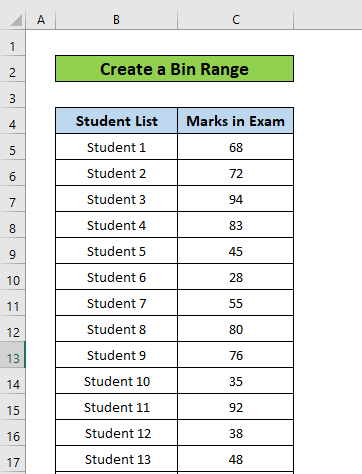
Tallaabo 2: kadibna waxaanu dooranay dhamaan xogta kala duwan.
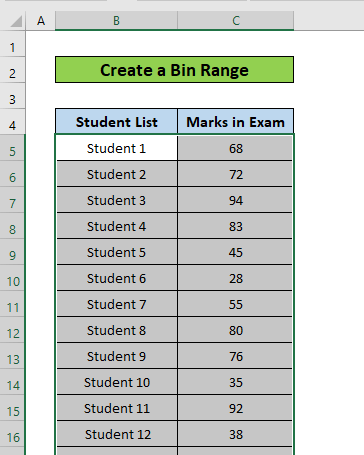
Tallaabada 3: Waxaan u baahanahay inaan tagno Geli tabka oo ka dooro Histogram ee xulashooyinka
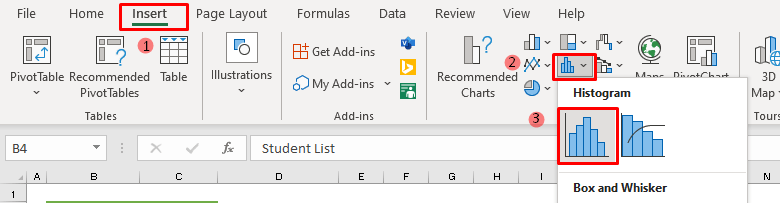
Waxaan ku arki karnaa histogram-ka sida hoos ku qoran xaashidayada> Xagga hoose ee histogramka waxa ku yaala dhidib toosan. Midda ayaan ku dhufannaa. Dooro QaabkaAxis .
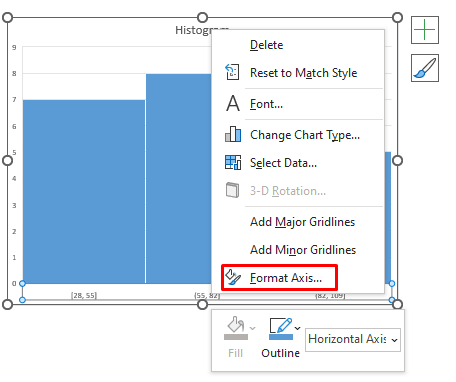
Tallaabada 5: Qalabka Histogram-ka ayaa si toos ah loo dejiyay. Waxaan ka bedeli karnaa Bin width sanduuqa sida aan u baahannahay. Xaaladeena, waxaan u dooranay 5 sida Bin width .
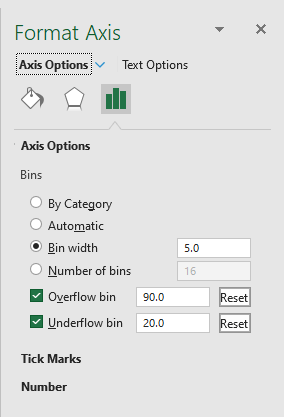
Waxaanu dooranay Qalabka qulqulka iyo Qalabka hoostiisa oo tilmaamaya inta uu le'eg yahay histogaraamku.
>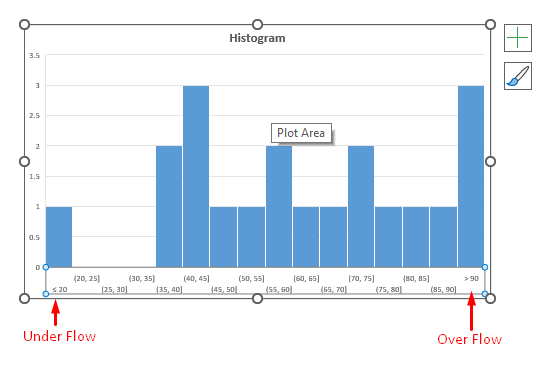 >
>Hadda waxaan arki karnaa Histogram sidii aan doorannay.
0 Tallaabada 6:Haddii aan rabno in aan ku darno sumadaha histogram-ka, waxaan dooranaa histogaraamka midigta guji, oo dooro ku dar sumadaha xogta. 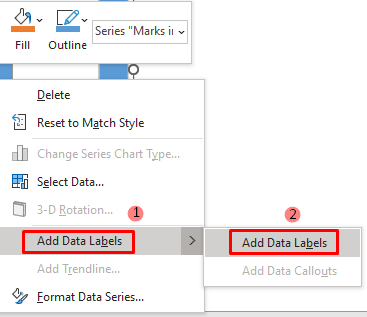
Inta jeer ee bin kasta waxa lagu soo bandhigi doonaa korkiisa bar kasta oo histogram ah Bins (4 Hababka)
Habka 2: Isticmaalka Qalabka Falanqaynta Xogta
Kahor noocyada Excel 2016-ka ku dhex-jira Chart Histogram ma jiro. Xaaladdaas, waxaan ku abuuri karnaa kala duwanaansho bin gudaha Excel anagoo adeegsanayna Qalabka Falanqaynta Xogta . Tillaabooyinka lagu sameeyo kuwan hoos lagu sharraxay.
Soo deji Toolpak Falanqaynta Xogta
> Waxaan soo dejin karnaa Qalabka Falanqaynta Xogtasi fudud annaga oo raacaya tallaabooyinka.> Tallaabada 1:laga bilaabo Faylka, waxaan u baahanahay inaan doorano Options.>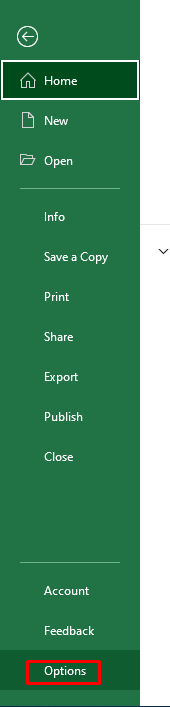 >>>>Daaqaddan ayaa soo bixi doonta kor.
>>>>Daaqaddan ayaa soo bixi doonta kor.> Kadib waxaan dooranay OK .
>Daaqaddan oo kale ayaa furmi doonta>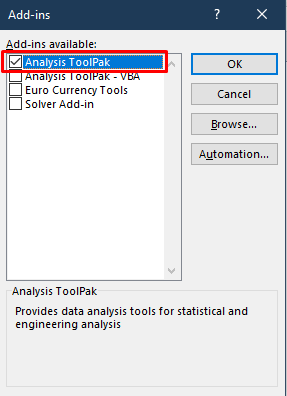 >>Tallaabada 3:Waxaan u baahanahay in la doorto Qalabka Falanqayntaoo dooro OK.
>>Tallaabada 3:Waxaan u baahanahay in la doorto Qalabka Falanqayntaoo dooro OK.Waxa aanu eegnay Data Analysis ee Data qaybta

Adeegso Toolpak Falanqaynta Xogta si aad u abuurto Range Bin Range
>Tallaabadan 1:Waxaan u baahanahay in aan abuurno xog-ururinta oo leh tiir dheeri ah oo la yiraahdo Binshalkaas oo aan ka geli doono xadka Binka.>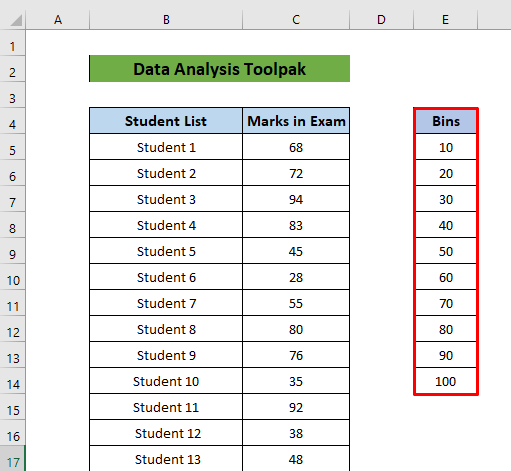 >>
>>Tallaabada 2: Aan tagno Data>Data Analysis .
 >
>
Waxaan aragnaa Daaqadda Falanqaynta Ka dooro Histogram oo dooro OK .
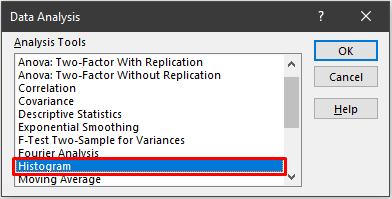
A Histogram daaqada ayaa soo bixi doonta.
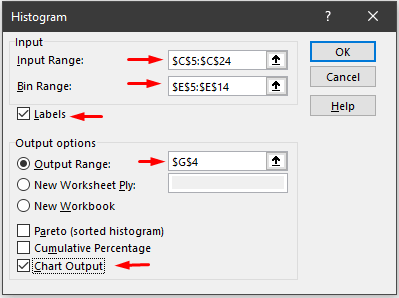 >
>
Tallaabada 3: Inta kala duwan ee wax-soo-gelinta waxaan ku dooranaynaa unugyada ay ku jiraan xogtayada. Kala duwanaanshaha Bins-ka waxaan ku dooranaynaa tiirarka Bins-ka ee aanu ku abuurnay intaa dheer. Waxaan dooranaa tirada wax soo saarka meesha aan rabno inaan ku aragno natiijada.
>Dooro OKoo histogram-ku wuxuu muujin doonaa iyadoo loo eegayo kala duwanaanshaha bin ee aan abuurnay.> > 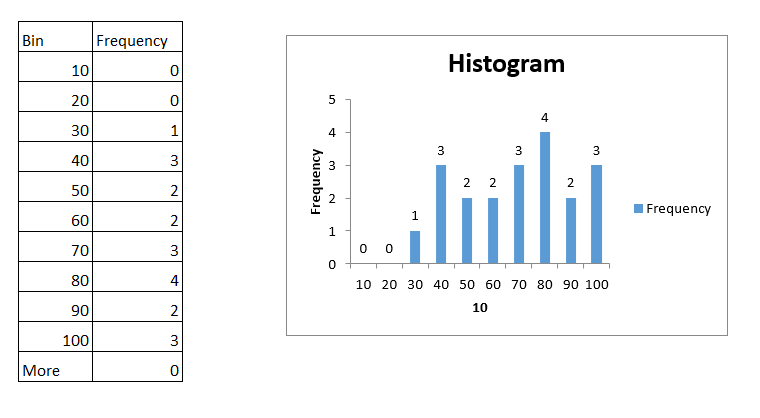 3>
3>
In ka badan ka akhriso: > Sida loo sameeyo Histogram Isticmaalka Analysis ToolPak (oo leh Talaabooyinka Fudud)
Habka 3: Abuur Range Bin Adiga oo Adeegsanaya Shaqada Soo noqnoqda
Waxaan ku abuuri karnaa kala duwanaansho bin gudaha Excel annagoo adeegsanayna Shaqada soo noqnoqda sidoo kale. Tillaabooyinka habraacan ayaa hoos ku qoran.
Tallaabada 1: Waxa aanu samaynay xaashida shaqada oo leh tiirar dheeraad ah Bin Limit , Bin Label , iyo Bin Counts .
Waxa aanu buuxinay Bin Limit unugyada leh xadka sare ee xadka Binkayaga. Gudaha Bin Range waxa aanu gelinay xadka Binka kaas oo noqon doonaHal unug oo ka badan Xadka Binka .
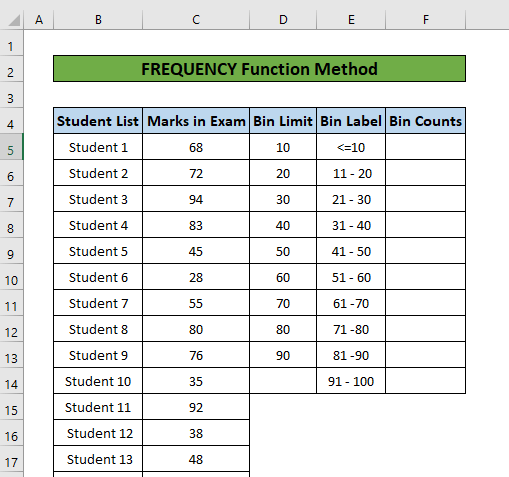
> Tallaabo 2: Waxa aanu dooranay unugyo ka hooseeya Qaybta Counts . Nambarka gacanta ee la doortay waa inuu ka badan yahay Bin Limit unugyada. Kadibna waxaan galeynaa unugga >>>>
>Tallaabada 3: aan qorno ( = ) kadibna qor FREQUENCY( oo dooro inta u dhaxaysa xogta 1aad, geli a ( , ) kadibna dooro Bin Limit xogta xidh xidhidhka oo tabo ENTER
> > =FREQUENCY(C5:C24, D5:D14) >>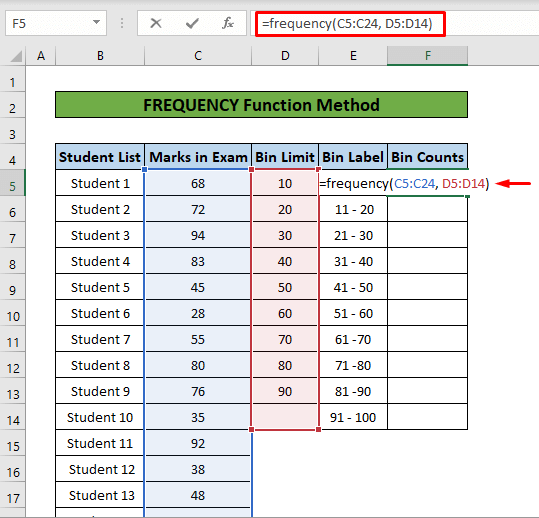 >
>Waan helnay tirooyinka.
> =FREQUENCY(C5:C24, D5:D14)Waxaan ka dooranay xogta Bin Labeliyo Tirinta Binka.>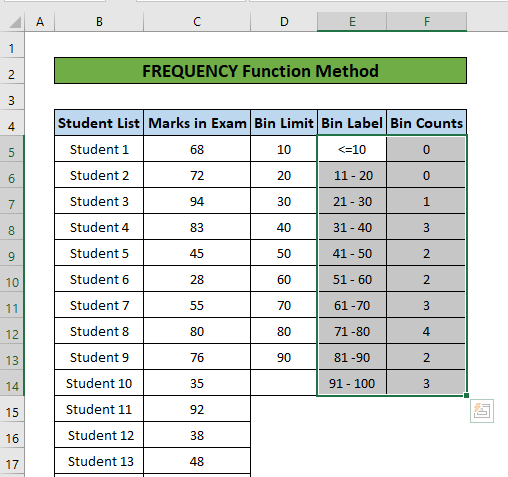 >>
>>> Tallaabo 5: Waxaan u baahanahay inaan tagno Insert tab oo dooro Jaantuska tiirka >2D Column .
> >>>Waxaan abuurnay kala duwanaansho bin gudaha Excel iyadoo la adeegsanayo FREQUENCY Function.>
>>>Waxaan abuurnay kala duwanaansho bin gudaha Excel iyadoo la adeegsanayo FREQUENCY Function.>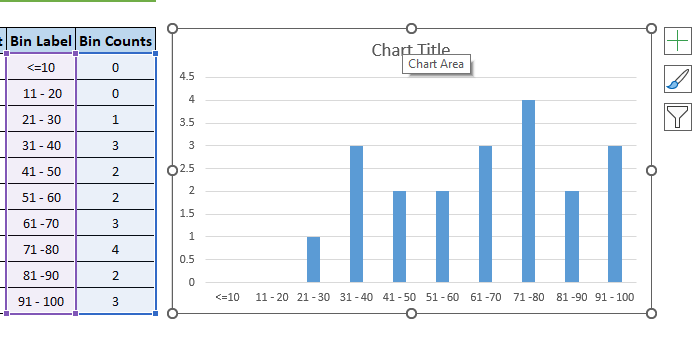 >
>Akhri wax dheeraad ah: Sida loo beddelo Bin Range gudaha Histogram Excel Tallaabooyinka Degdegga ah)
Gabagabo
Maqaalkan, waxaan ku muujinnay 3 hab oo fudud oo lagu abuurayo kala duwanaansho gudaha Excel ah. kaa caawin in aad abuurto Bin range in Excel, haddii aad la kulanto wax dhibaato ah raac tallaabooyinka ama haddii aad hayso wax soo jeedin ah, fadlan nala soo socodsii adigoo faallo ka bixinaya belo w.

